Läheduses jagamise ehk AirDropi kasutamine Androidi jaoks
Mida teada
- Lubage see, minnes aadressile Seaded > Google > Seadme ühendused > Läheduses jagamine > Lülitage see sisse > puudutageSeadme nähtavus > Valige kontaktid.
- Jagage puudutades Jaga > Lähedal > viige need kaks telefoni üksteise lähedale > puudutage telefoni nime.
- Fotode, linkide ja muu vastuvõtmiseks peab adressaat puudutama Nõustu kui nendega midagi jagatakse.
See artikkel kirjeldab, kuidas lubada läheduses jagamist ning kuidas saata ja vastu võtta pilte, linke ja faile teiste Androidi kasutajatega ühilduvates seadmetes (mõned Android-seadmed, Pixels ja Samsung seadmed).
Läheduses jagamise lubamine
Läheduses jagamine võimaldab teil koheselt jagada fotosid, veebilehti ja faile teiste Androidi kasutajatega. See on saadaval mõnes Android-telefonis ja tulevikus rohkemates seadmetes, sealhulgas Chromebookides. See võib kasutada Bluetoothi, Wi-Fi või WebRTC, nii et see töötab olenemata sellest, kas olete võrgus või võrguühenduseta.
Nii saatja kui ka vastuvõtja seadmes peab olema läheduses jagamine lubatud.
-
Minema Seaded > Google > Seadme ühendused > Läheduses jagamine.

Veenduge, et ülaosas olev lüliti oleks pööratud Peal.
Puudutage Seadme nähtavus.
-
Valige, millised kontaktid soovite teid näha.
Funktsiooni Läheduses jagamiseks kasutamiseks peavad mõlemad pooled olema teineteise kontaktides. Saate valida, kas jagada kõigi kontaktidega, valida kontakte või muuta oma seadme peidetuks. Kui teie seade on peidetud, saate teistega jagada, kuid nemad ei saa teiega jagada.
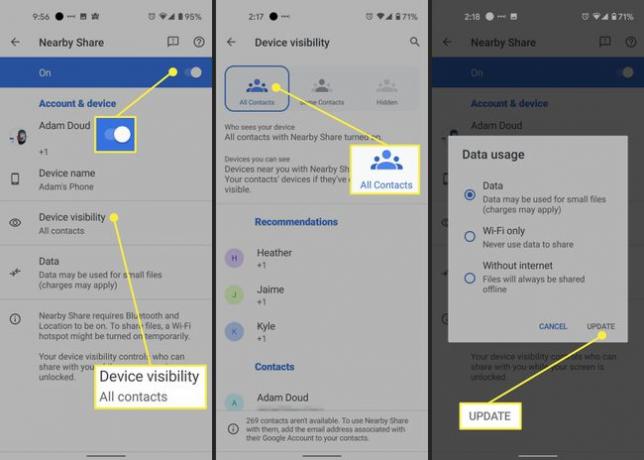
Läheduses jagamise kasutamine
Kui kõik on seadistatud ja olete koos kasutajaga, kellel on ka läheduses jagamine, on andmete vahetamine üsna lihtne. Selles näites kasutame veebilehte, kuid see toimib mis tahes faili, foto või muu jagamisnupuga faili puhul.
Puudutage Jaga.
Puudutage Lähedal.
Viige oma telefon ja saaja telefon teineteisest mõne jala kaugusele.
-
Puudutage telefoni, kuhu soovite faili saata.
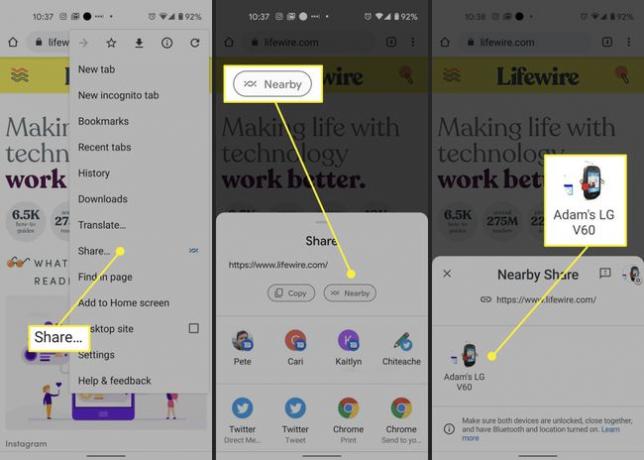
-
Toksake adressaadi telefonis nuppu Nõustu.

Tagasi telefonis näete, et fail saadeti ja jagamisleht kaob. Fail on edukalt saadetud!
Teie adressaadi seadmes avaneb saadetud fail mis tahes rakenduses, mis on määratud seda tüüpi faili avama. Antud juhul oli see telefoni vaikebrauseris Google Chrome'is. Muid faile käsitletakse Androidi reeglite järgi.
Mul ei ole veel lähijagamist. Kuidas ma seda saan?
Läheduses jagamine on praegu saadaval Pixeli telefonide ja Samsung Galaxy telefonide jaoks. Google avaldab selle funktsiooni lähikuudel ka teistele originaalseadmete tootjatele. Kui teil pole ühtegi seda tüüpi telefone, kuid soovite läheduses jagamist kohe, saate seda teha registreeruge lähijagamise beetaprogrammis Google Play teenuste jaoks.
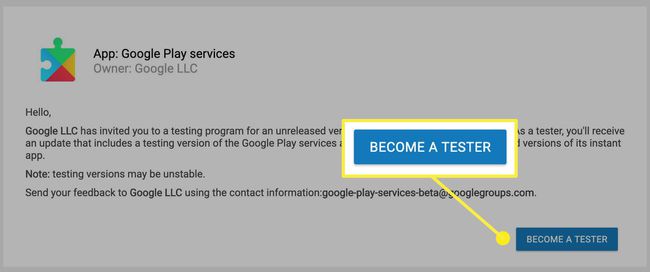
Pidage meeles, et beetateenuse kasutamisel on oma raskused ja lõkse. Programmist väljumine on lihtne, kui külastate sama linki ja järgite sellel lehel olevaid juhiseid.

Kas lähijagamine on Androidi jaoks lihtsalt Airdrop?
Läheduses jagamine sarnaneb Apple'i omaga AirDrop, mis võimaldab saata faile, fotosid ja URL-e teistele Apple'i seadmetele, kasutades Wi-Fi või Bluetoothi. Need kaks teenust on üksteisega väga sarnased, kuid neil on kaks peamist erinevust:
- Läheduses jagamine lisab WebRTC Bluetoothile ja Wi-Fi-le protokollidena, mida see saab kasutada.
- Kasutajad ei piirdu ühe seadmetootjaga. Praegu saavad Samsungi kasutajad Google'iga jagada piksel kasutajaid ja nimekiri laieneb tulevikus teistele originaalseadmete tootjatele.
